excel中排序的方法
发布时间:2017-03-24 05:03
在办公中经常会用到excel中的排序功能,如果不懂的朋友不妨一起来学习研究一番。接下来是小编为大家带来的excel中排序的方法,供大家参考。
excel中排序的方法:
排序步骤1:这是一份杂乱无章的报表,让我们把它变得更加有序点吧。用Excel打开这份报表。
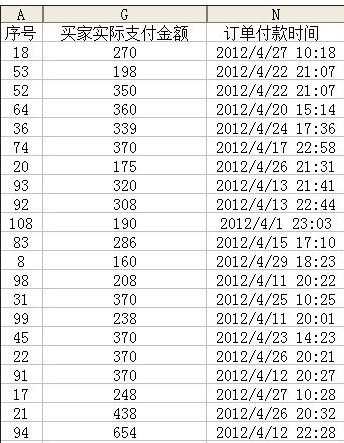
排序步骤2:最简单方法是在工具栏上点击快捷按钮 升序或者降序,如果你找不到的话,可以点击【数据】——【排序】。
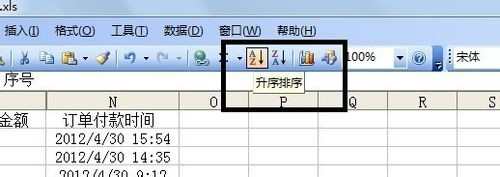
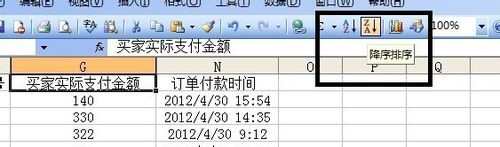
排序步骤3:效果就是这样的,很简单吧,一下子觉得世界很干净
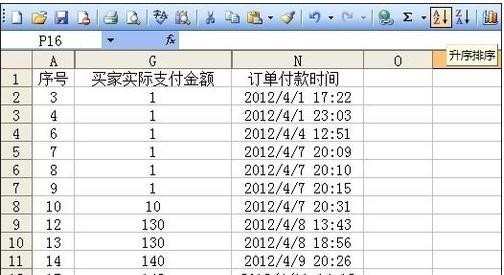
排序步骤4:如果你觉得这样的排序方法远远满足不了你,没关系,花样多着呢,可以选择你喜欢的花样。点击【数据】——【排序】,可以按照你想排序的数据排序。
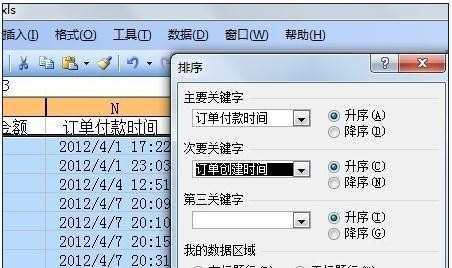
排序步骤5:没关系,就算这样也满足不了你的话,你可以选择选项,自定义排序你的数据!
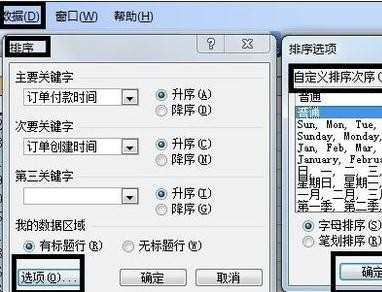
看了excel中排序的方法还看了:
1.excel怎么按数据的大小进行排序
2.excel表格按姓氏排序的方法
3.excel中自动排序方法
4.教你Excel表格自动排序方法
5.excel用rank排序的方法
6.excel中使用排序功能的方法
7.Excel怎么设置名次排序

excel中排序的方法的评论条评论